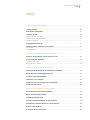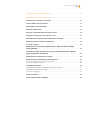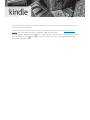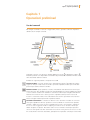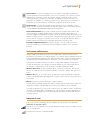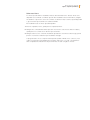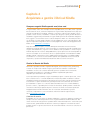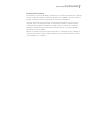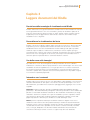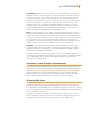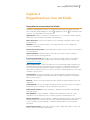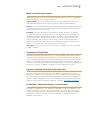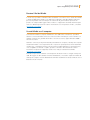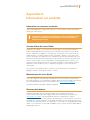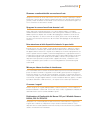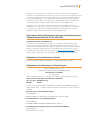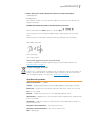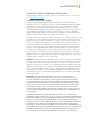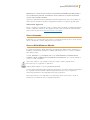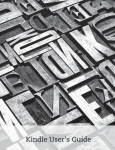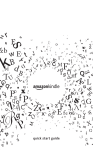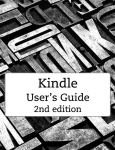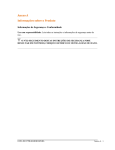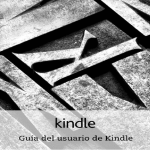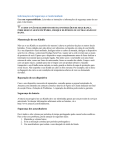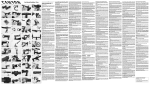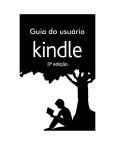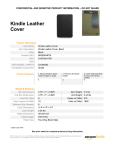Download Capitolo 1 Operazioni preliminari
Transcript
Manuale dell’utente del Kindle Indice 2 Indice Capitolo 1 Operazioni preliminari................................................................... 5 Uso dei comandi....................................................................................... 5 Caricamento della batteria........................................................................... 6 Indicatori di stato...................................................................................... 6 Indicatori di stato per il Wi-Fi..................................................................................................... 6 Indicatori dello stato della batteria............................................................................................. 7 Indicatore di attività................................................................................................................... 7 Configurazione del Kindle............................................................................ 7 Offerte speciali e screensaver sponsorizzati...................................................... 7 Screensaver............................................................................................................................... 7 Schermata Home....................................................................................................................... 8 Capitolo 2 Acquistare e gestire i libri sul Kindle................................................. 9 Comprare negozio Kindle quando vuoi, dove vuoi.............................................. 9 Gestire la libreria del Kindle.. ........................................................................ 9 Creazione di raccolte................................................................................................................. 9 Rimozione del contenuto...........................................................................................................10 Capitolo 3 Leggere documenti del Kindle....................................................... 11 Descrizione delle tecnologia di visualizzazione del Kindle.................................... 11 Personalizzare la visualizzazione del testo....................................................... 11 Uso dello zoom nelle immagini.................................................................... 11 Interazione con i contenuti.......................................................................... 11 Visualizzare i numeri di pagina e di avanzamento.. ............................................ 12 Al termine della lettura.............................................................................. 12 Capitolo 4 Suggerimenti per l’uso del Kindle................................................... 13 Personalizzare le impostazioni del Kindle........................................................ 13 Menu contestuale Impostazioni.. .................................................................. 14 Visualizzare altri tipi di file.......................................................................... 14 Leggere i contenuti del Kindle su altri dispositivi.. ............................................. 14 Condividere i commenti attraverso i social network........................................... 14 Prestare i libri del Kindle.. ........................................................................... 15 Uso del Kindle con il computer.. ................................................................... 15 Manuale dell’utente del Kindle Indice 3 Capitolo 5 Come ottenere assistenza.. ........................................................... 16 Appendice A Informazioni sul prodotto........................................................... 17 Informazioni su sicurezza e conformità........................................................... 17 Corretto utilizzo del vostro Kindle................................................................. 17 Manutenzione del vostro Kindle................................................................... 17 Sicurezza della batteria.............................................................................. 17 Sicurezza e conformità della connessione di rete.. ............................................. 18 Spegnere la connessione di rete durante i voli.. ................................................ 18 Fate attenzione ad altri dispositivi elettronici in prossimità.................................. 18 Misure per ridurre al minimo le interferenze.. ................................................... 18 Osservare i segnali.. .................................................................................. 18 Dichiarazione di Conformità alle Norme FCC per il Modello Numero D01100, FCC ID: ZEG-0725.. .................................................................................... 18 Informazioni relative all’Esposizione a Energia a Radiofrequenza per il Modello Numero D01100, FCC ID: ZEG-0725................................................................ 19 Dichiarazione di conformità per il Canada.. ...................................................... 19 Dichiarazione di conformità per l’Unione Europea............................................. 19 Informazioni aggiuntive per gli utenti del Kindle.................................................... 20 Corretto Riciclaggio del Kindle........................................................................ 20 Specifiche del prodotto.............................................................................. 20 CONTATTO DI LICENZA E CONDIZIONI D’USO DEL KINDLE.. .................................. 21 GARANZIA LIMITATA AD UN ANNO........................................................................................ 21 Informazioni aggiuntive................................................................................ 22 Cenni sul brevetto.. ................................................................................... 22 Cenni su Diritti d’Autore e Marchio................................................................ 22 Questo breve manuale informativo ti aiuterà a familiarizzare con le diverse funzioni del Kindle e in genere può essere letto in meno di 10 minuti. È possibile ottenere ulteriore assistenza sul sito web dell’Assistenza Clienti per il Kindle (www.kindle.com/ support), che include anche una versione stampabile in PDF di questa guida. ai lati del dispositivo per continuare la lettura. Per lasciare questa guida Premere il pulsante Pagina successiva . Per leggere di nuovo il presente manuale, ricercare Manuale dell’utente del premere il pulsante Home Kindle nella schermata Home. Manuale dell’utente del Kindle Capitolo 1 Operazioni preliminary 5 Capitolo 1 Operazioni preliminari Uso dei comandi Per navigare sul Kindle e scaricare o leggere libri, riviste e giornali è sufficiente imparare a utilizzare alcuni semplici comandi. Ai lati dello schermo sono presenti i pulsanti Pagina successiva e Pagina precedente . Entrambi i pulsanti sono disponibili su entrambi i lati permettendo di utilizzare il Kindle con la mano desiderata durante la lettura. Il Kindle ha i seguenti pulsanti e una porta micro-USB: Pulsante Indietro: consente di ripercorrere i passaggi precedenti. È possibile ad esempio seguire un link per il web incluso in un libro e premere il pulsante Indietro per tornare alla posizione precedente all’interno del libro. Pulsante tastiera: questo pulsante consente di visualizzare una tastiera sullo schermo per inserire del testo. Per cambiare scheda, usa i pulsanti Pagina successiva e Pagina precedente o usa il controller a 5 direzioni. Utilizzare il controller a 5 direzioni per navigare sulla tastiera. Durante la ricerca di un titolo o autore, premere il pulsante tastiera, inserire il testo da ricercare e selezionare il tasto invio sulla tastiera sullo schermo per iniziare la ricerca. Puoi anche scollegare la tastiera premendo il pulsante tastiera. Controller a 5 direzioni: il controller a 5 direzioni è uno strumento versatile che consente di eseguire rapidamente diverse operazioni comuni sul Kindle. Il controller ha un pulsante centrale e quattro frecce. Per scorrere una pagina verso l’alto o verso il basso, utilizzare le frecce Su e Giù. Leggendo un libro in capitoli, puoi usare le frecce Sinistra e Destra per saltare di capitolo in capitolo. Puoi anche usare le frecce Sinistra e Destra per spostare il cursore su una riga di testo. Per selezionare la voce di un menu, premere le frecce Su e Giù fino a sottolineare l’elemento desiderato, quindi premere il pulsante centrale per selezionarlo. Manuale dell’utente del Kindle Capitolo 1 Operazioni preliminary 6 Pulsante Menu: consente di visualizzare un menu di opzioni. È possibile visualizzare un menu da qualsiasi schermata del Kindle. I menu sono contestuali, ovvero offrono le opzioni appropriate a seconda del contesto. Ad esempio, durante la lettura di un libro, il menu consente di passare a un’altra sezione del libro, di effettuare ricerche al suo interno , di aggiungere un segnalibro, ecc. Nella schermata Home, le opzioni del menu consentono di visualizzare gli elementi archiviati e di suddividere il materiale del Kindle in raccolte. Pulsante Home: consente di visualizzare la schermata Home dove è disponibile l’elenco dei libri e di altri contenuti memorizzati nel Kindle. Per leggere di nuovo il presente manuale, ricercare Manuale dell’utente del Kindle nella schermata Home. Pulsante Alimentazione: Per accendere il Kindle, premere il pulsante alimentazione. Per mettere il Kindle in modalità standby, premere e rilasciare il pulsante alimentazione; lo screensaver apparirà sul display. Per svegliare il Kindle, premere il pulsante alimentazione. Per spegnere il Kindle, premere e tenere premuto il pulsante alimentazione per sette secondi fino a che lo schermo si spegne. Se il Kindle non si accende o non risponde durante l’utilizzo, è possibile riavviarlo tenendo premuto il pulsante alimentazione per 20 secondi. Porta Micro-USB/alimentazione: È possibile collegare con il cavo USB fornito nella confezione il Kindle a un computer per ricaricare la batteria e trasferire file e documenti personali. Caricamento della batteria Caricare la batteria del Kindle inserendo il cavo USB fornito in dotazione a una fonte di alimentazione, ad esempio un computer desktop o un notebook. Verrà visualizzata una saetta sull’icona della batteria nella parte in alto della schermata iniziale. La spia nella parte in basso del dispositivo diventerà gialla durante il caricamento e verde a caricamento completato. Il caricamento dovrebbe richiedere meno di tre ore. È possibile utilizzare il Kindle mentre è in fase di caricamento ed è collegato al computer tramite un cavo USB, semplicemente smontandolo o espellendolo in modo che Kindle esca dalla modalità drive USB. • Windows Vista and 7: Cliccare sul pulsante Avvio, selezionare “Computer” dalle opzioni, fare clic con il tasto destro sull’icona drive di Kindle e selezionare “Espelli” dalle opzioni nel menu. • Windows XP: Fare clic con il tasto destro su “Rimozione sicura dell’hardware” nell’angolo in basso a destra della barra delle applicazioni e seguire le istruzioni sullo schermo per rimuovere il Kindle. • Mac OS: Ctrl-liccare sull’icona del Kindle e scegliere “Espelli”. Il Kindle quindi uscirà dalla modalità drive USB e visualizzerà la schermata Home. Vedrai una saetta sull’icona dello stato della batteria che indica che il Kindle sta ancora caricando. Se la spia di caricamento non si accende, verificare che il cavo USB sia inserito correttamente nel Kindle e nella porta USB o nell’adattatore per la presa elettrica (venduto separatamente). Se il caricamento del Kindle non viene avviato, provare a utilizzare una porta USB diversa o una presa elettrica. Indicatori di stato In alto sullo schermo, gli indicatori di stato segnalano lo stato dei vari servizi del Kindle. Indicatori di stato per il Wi-Fi Il Kindle ha un forte segnale Wi-Fi e il servizio Whispernet è attivo. Più sono le barre nere, più forte è il segnale Wi-Fi. Il Kindle sta ricercando le reti Wi-Fi disponibili. Manuale dell’utente del Kindle Capitolo 1 Operazioni preliminary 7 Indicatori dello stato della batteria L’indicatore della batteria del Kindle mostra i vari stati della batteria a mano a mano che la sua carica viene consumata. Si prega di notare che l’iscrizione a molti blog con aggiornamenti frequenti può incrementare il consumo di energia e ridurre la durata della batteria. Anche un segnale Wi-Fi debole può aumentare il consumo di energia. Indicatore di attività Questo indicatore viene visualizzato nell’angolo superiore sinistro della schermata del Kindle quando il dispositivo è occupato per il download di nuovi contenuti, la ricerca di nuovi elementi, l’apertura di un file PDF di grandi dimensioni o il caricamento di una pagina web. Configurazione del Kindle Se state leggendo il presente manuale, avete probabilmente già completato il processo di configurazione del Kindle, che prevede la connessione a una rete Wi-Fi e la registrazione del Kindle con un account personale su Amazon. Se queste operazioni non sono ancora state eseguite, passare alla schermata Home, selezionare Configura il Kindle, e seguire le istruzioni visualizzate sullo schermo. Una volta effettuato il processo di configurazione, Configura il Kindle non apparirà più sulla schermata Home. Informazioni sulle connessioni Wi-Fi: i libri, le riviste e gli altri materiali vengono inviati direttamente al Kindle tramite la connettività Wi-Fi incorporate nel dispositivo. È possibile collegarsi alle reti Wi-Fi da casa o da hotspot in tutto il mondo. Per visualizzare le reti Wi-Fi disponibili, nella schermata Home, premere il pulsante Menu e selezionare Impostazioni.Nella pagina Impostazioni, selezionare “visualizza” accanto a Rete Wi-Fi. Identificare la rete a cui si desidera connettersi e selezionare “connetti”. Se viene visualizzato il simbolo di un lucchetto accanto a “connetti”, significa che la rete richiede una password. Informazioni sulla registrazione: se il Kindle è stato acquistato online utilizzando il proprio account su Amazon oppure se è già stata eseguita la configurazione del Kindle, il dispositivo è registrato ed è pronto per essere utilizzato. Per verificarlo, premere il pulsante Home e controllare se il proprio nome utente Amazon viene visualizzato nell’angolo superiore sinistro della schermata Home. Se viene visualizzato “Il mio Kindle” il dispositivo non è registrato. Offerte speciali e screensaver sponsorizzati Se il dispositivo è un Kindle con Offerte Speciali, riceverai offerte speciali e screensaver sponsorizzati che appariranno solamente sulla schermata home o lo screensaver del Kindle; non appariranno mai invece all’interno di un libro. Si prega di notare che le offerte speciali e gli screensaver sponsorizzati non sono disponibili in tutti i luoghi di vendita. Screensaver Quando il tuo dispositivo è in standby, saranno visualizzati offerte speciali e screensaver sponsorizzati sul tuo schermo. Per svegliare il Kindle, premere semplicemente il pulsante alimentazione oppure, per vedere ulteriori informazioni sull’offerta speciale, premere e tenere premuto il centro del controller a 5 direzioni. Offerte Speciali e Screensaver Sponsorizzati sono aggiornati regolarmente quando il tuo Kindle è collegato via Wi-Fi. Manuale dell’utente del Kindle Capitolo 1 Operazioni preliminary 8 Schermata Home Le offerte speciali saranno visualizzate in basso alla schermata Home. Queste offerte sono disponibili solo sul Kindle con Offerte Speciali. Per visualizzare ulteriori informazioni, navigare fino al banner e premere il centro del controller a 5 direzioni. Tutte le offerte speciali disponibili e gli screensaver sponsorizzati sono salvati sul Kindle. Per visualizzare tutte le offerte speciali disponibili: 1. Premere il pulsante Home, quindi premere il pulsante Menu. 2. Navigare fino a “Visualizzare Offerte Speciali” muovendo il controller a 5 direzioni in basso, quindi premere il controllore a 5 direzioni per selezionare. 3. Navigare sulla voce che si intende visualizzare spostando il controller a 5 direzioni giù, quindi premere il controller a 5 direzioni per visualizzare i dettagli. Si prega di notare che se compri un’offerta speciale quando il Kindle non è connesso, il tuo ordine non sarà evaso immediatamente. L’acquisto sarà messo “in coda” e la transazione sarà completata automaticamente la prossima volta che sarà collegato a una rete. Manuale dell’utente del Kindle Capitolo 2 Acquistare e gestire i libri sul Kindle 9 Capitolo 2 Acquistare e gestire i libri sul Kindle Comprare negozio Kindle quando vuoi, dove vuoi Il negozio Kindle online offre un’ampia selezione di pubblicazioni, tra cui libri, riviste e giornali. Per accedere allo Store, selezionare Acquista nel negozio Kindle da qualsiasi menu (dopo aver verificato che Whispernet sia attiva). Utilizzare il controller a 5 direzioni per navigare il sito. È possibile cercare un titolo, visualizzare i contenuti per categoria, scoprire gli ultimi bestseller e visualizzare suggerimenti personalizzati. Il negozio Kindle permette di visualizzare dettagli sui titoli, leggere le recensioni dei lettori e scaricare anteprime di libri. Se si decide di procedere con l’acquisto, il negozio Kindle utilizza il metodo di pagamento sicuro 1-Click di Amazon. Per saperne di più sulla configurazione del metodo di pagamento 1-Click sulla tua pagina Gestisci Kindle, vai su www.kindle.com/support. Dopo aver effettuato l’acquisto, il servizio Whispernet di Amazon invierà il contenuto direttamente al Kindle tramite la connessione Wi-Fi. Lo scaricamento dei libri sul Kindle viene eseguito immediatamente, in genere in meno di 60 secondi. I quotidiani e le riviste vengono inviati al dispositivo al momento della pubblicazione, spesso prima che sia resa disponibile la versione su stampa. Se la connessione di rete è operativa quando viene attivata la modalità standby, il Kindle continuerà a ricevere gli abbonamenti previsti anche in modalità standby. Se il Kindle non è connesso a una rete Wi-Fi quando viene pubblicata una nuova uscita di un periodico, questa verrà inviata automaticamente alla successiva connessione. Gestire la libreria del Kindle Nel Kindle è possibile archiviare migliaia di libri digitali, documenti personali, giornali, blog e riviste che nel presente manuale vengono genericamente chiamati “contenuti”. Per visualizzare un elenco dei contenuti del Kindle, premere il pulsante Home. Premendo Menu dalla schermata Home è possibile visualizzare la quantità di spazio libero disponibile per l’archiviazione dei contenuti. Come impostazione predefinita, vengono visualizzati per primi i contenuti più recenti, ovvero tutti i contenuti nuovi e i contenuti attualmente in lettura. È possibile modificare l’ordine di visualizzazione della schermata Home premendo la freccia Su del controller a 5 direzioni fino a sottolineare le opzioni di ordinamento, quindi premendo la freccia Destra del controller per visualizzare le opzioni. Se i contenuti della schermata Home sono in ordine alfabetico, per titolo o autore, è possibile premere il tasto di una lettera, quindi il pulsante centrale del controller a 5 direzioni per passare al primo contenuto che inizia con la lettera specificata. La pagina Gestisci Kindle su Amazon offre un modo facile di visualizzare e gestire i contenuti, le impostazioni e l’account usando un browser web. Per saperne di più, vai su www.kindle.com/support. Creazione di raccolte È probabile che a un certo punto si desideri suddividere i contenuti in gruppi per renderne più semplice l’accesso. Questa operazione viene eseguita utilizzando la funzione Raccolte. Per creare una nuova raccolta, premere il pulsante Menu nella schermata Home. Selezionare Crea nuova raccolta, quindi utilizzare la tastiera su schermo per digitare il nome della raccolta. È possibile inserire in ogni raccolta il numero di contenuti desiderato e inserire un contenuto in più raccolte. Manuale dell’utente del Kindle Capitolo 2 Acquistare e gestire i libri sul Kindle 10 Rimozione del contenuto Per eliminare un contenuto dal Kindle, sottolinearne il nome nella schermata Home e premere la freccia Sinistra del controller a 5 direzioni. Quando viene visualizzato un avviso, premere il pulsante centrale del controller a 5 direzioni per confermare l’eliminazione. Sui server di Amazon vengono archiviate copie di tutti i libri acquistati e gli ultimi numeri di giornali, riviste e documenti personali. Se si desidera recuperare i contenuti eliminati, selezionare Archivio dalla schermata Home, quindi scegliere i contenuti che si desidera ripristinare sul Kindle. Eseguire la stessa procedura per scaricare i contenuti acquistati in precedenza su un nuovo Kindle. Amazon non archivia i numeri precedenti dei periodici. Se si desidera eseguire il backup di questi elementi, sarà necessario eseguirlo manualmente. Per ulteriori informazioni, vedere “Uso del Kindle con il computer”. Manuale dell’utente del Kindle Capitolo 3 Leggere documenti del Kindle 11 Capitolo 3 Leggere documenti del Kindle Descrizione delle tecnologia di visualizzazione del Kindle Il Kindle utilizza una tecnologia di visualizzazione ad alta risoluzione denominata E Ink. Questa tecnologia utilizza inchiostro come nei comuni libri e giornali, ma visualizza le particelle di inchiostro elettronicamente. Potresti vedere un “flash” quando si girano le pagine. Questo fa parte del processo di aggiornamento dell’inchiostro elettronico che il Kindle usa per visualizzare il testo e la grafica. Personalizzare la visualizzazione del testo Il Kindle consente di modificare l’aspetto di libri e periodici in modo veloce. Per accedere alle impostazioni, premere il pulsante Menu durante la lettura di un documento e selezionare Cambia dimensione font. Viene visualizzata una finestra di dialogo nella quale è possibile modificare il tipo di carattere e la dimensione, l’interlinea, il numero di parole per riga e l’orientamento del contenuto sullo schermo del Kindle. L’orientamento può essere modificato anche mentre non si sta leggendo un documento, ad esempio nella schermata Home. È sufficiente premere il pulsante Menu e selezionare Rotazione schermo. Uso dello zoom nelle immagini È possibile fare lo zoom di un’immagine di un libro per facilitarne la visione. Utilizzare innanzitutto il controller a 5 direzioni per posizionare il cursore sull’immagine. Sul cursore verrà visualizzata una lente di ingrandimento con il segno più. Premere il controller a 5 direzioni per eseguire l’inserimento dello zoom. Per ripristinare il contenuto precedente, premere il controller o qualsiasi tasto o pulsante, ad eccezione del pulsante Home. È possibile eseguire lo zoom anche su qualsiasi pagina web. Interazione con i contenuti Il Kindle ti dà accesso a funzioni che non sono disponibili su carta stampata, come una visione istantanea della definizione delle parole e ricerche di contenuti speciali. Proprio come in un libro tradizionale, è possibile anche sottolineare i passaggi preferiti, aggiungere note e creare segnalibri. Dizionario: il Kindle include due dizionari: il Vocabolario Della Lingua Italiana (il dizionario predefinito) e The Oxford Dictionary of English. È sufficiente posizionare il cursore davanti alla parola di cui si desidera visualizzare la definizione. Per visualizzare una definizione più lunga, evidenziare “definizione completa” tra le opzioni visualizzate e premere il pulsante centrale del controller a 5 direzioni. Per modificare il dizionario predefinito, utilizzare il menu della pagina Impostazioni. Il dizionario può cambiare a seconda della lingua scelta. Ricerca: premere il pulsante tastiera per visualizzare la tastiera e digitare il testo che si desidera ricercare. Premere ancora il pulsante tastiera per chiudere la tastiera. Evidenziare il pulsante “trova” e premere il pulsante centrale del controller a 5 direzioni per visualizzare i risultati della ricerca. È inoltre possibile ricercare ulteriori contenuti nel Kindle, nel Kindle Store, su Google, Wikipedia o nel dizionario installato utilizzando la freccia Destra del controller a 5 direzioni per tornare a “trova” e scegliere il tipo di ricerca desiderato. Manuale dell’utente del Kindle Capitolo 3 Leggere documenti del Kindle 12 Evidenziazioni: posizionare il cursore nel punto in cui si desidera iniziare l’evidenziazione. Evidenziare l’opzione “inizia evidenziazione” e premere il pulsante centrale del controller a 5 direzioni. Far scorrere il cursore alla fine del testo che si desidera evidenziare, premere nuovamente il pulsante centrale e selezionare l’opzione “termina evidenziazione”. Il testo evidenziato viene sottolineato. Il testo viene inoltre inserito in un file nella schermata Home denominato Miei ritagli. Se molti altri utenti del Kindle hanno evidenziato un particolare passaggio nel libro che si sta leggendo, il passaggio apparirà sottolineato con una nota che indica il numero di evidenziazioni. È possibile visualizzare le evidenziazioni condivise premendo il pulsante Menu e selezionando Visualizza evidenziazioni comuni. È inoltre possibile nascondere la visualizzazione delle evidenziazioni comuni. Note: è possibile aggiungere note in qualsiasi contenuto del Kindle. Posizionare il cursore nel punto in cui si desidera inserire le proprie annotazioni, premere il pulsante di selezione centrale del controller a 5 direzioni e selezionare “crea nota”. Premere il pulsante tastiera e iniziare a scrivere la nota. Evidenziare l’opzione “salva nota”, premere il controller a 5 direzioni per selezionarla. Le note vengono aggiunte al file Miei ritagli nella schermata Home. Le note appaiono sotto forma di numeri in apice all’interno del testo. Per visualizzare una nota, utilizzare il controller a 5 direzioni per spostare il cursore sul numero della nota. Segnalibri: la tecnologia Whispersync di Amazon salva automaticamente il punto in cui si è arrivati a leggere all’interno di qualsiasi contenuto. È possibile inserire un segnalibro permanente premendo il pulsante Menu e selezionando Aggiungi un segnalibro. L’angolo superiore destro della pagina verrà ripiegato. È possibile visualizzare ed eliminare le evidenziazioni, le note e i segnalibri in qualsiasi momento premendo il pulsante Menu dal libro che si sta leggendo e selezionando Visualizza note e segnalibriTali elementi vengono anche archiviati su Amazon e possono essere visualizzati su kindle.amazon.com. Visualizzare i numeri di pagina e di avanzamento Per visualizzare il numero di pagina mentre si legge un libro, premere il pulsante Menu. La pagina corrente e il numero totale di pagine verrà visualizzato sopra la barra di avanzamento nella parte inferiore dello schermo (non tutti i libri del Kindle includono i numeri di pagina). Nella schermata Home, una serie di punti visualizzati sotto il titolo del libro indicano la lunghezza del libro; i punti in grassetto indicano la parte già letta. In un libro con capitoli, il segno di spunta nella barra dell’avanzamento indica l’inizio di un nuovo capitolo. Al termine della lettura Il Kindle passa automaticamente in modalità standby dopo 10 minuti di inattività. È inoltre possibile prolungare la durata della batteria disattivando la connessione di rete quando non viene utilizzata. In modalità standby, viene visualizzata un’immagine sullo schermo: si tratta di uno screensaver statico che non utilizza l’alimentazione della batteria. Per risvegliare il Kindle, premere il pulsante di accensione. Per spegnere completamente il Kindle, ad esempio durante un viaggio in aereo, tenere premuto il pulsante di accensione per diversi secondi fino allo spegnimento dello schermo, quindi rilasciare il pulsante. Quando il Kindle è spento, lo schermo appare vuoto. Manuale dell’utente del Kindle Capitolo 4 Suggerimenti per l’uso del Kindle 13 Capitolo 4 Suggerimenti per l’uso del Kindle Personalizzare le impostazioni del Kindle Per passare alla pagina Impostazioni, selezionare Impostazioni dal menu della schermata e Pagina precedente per visualizzare tutte Home. Utilizzare i pulsanti Pagina successiva le opzioni. Sono disponibili le seguenti opzioni: Registrazione: indica il nome dell’account di Amazon con cui è registrato il Kindle. Utilizzare questa opzione per annullare la registrazione del dispositivo. Nome dispositivo: consente di modificare il nome visualizzato nella parte superiore della schermata Home. Reti Wi-Fi: numero di reti Wi-Fi rilevate e nome della rete Wi-Fi a cui si è attualmente connessi, se disponibile. Informazioni sul dispositivo: indirizzo MAC della rete Wi-Fi, numero di serie e funzionalità di rete del dispositivo. Lingua dispositivo: visualizza la lingua corrente di menu, avvisi e finestre di dialogo e consente di impostare una lingua diversa. Invia all’e-mail di Kindle: Puoi inviare i documenti al tuo Kindle, usando questo indirizzo e-mail. Il documento sarà anche aggiunto al tuo Archivio.Per saperne di più consultare www.kindle.com/support. Password dispositivo: consente di limitare l’accesso al Kindle impostando una password. Verrà richiesto di immettere una password a ogni accensione o riattivazione del dispositivo. Se si dimentica la password, provare a utilizzare il suggerimento specificato al momento della creazione della password. Se non si riesce ancora a ricordarsi la password, è necessario contattare il Servizio clienti. Ora dispositivo: consente di impostare l’ora locale da visualizzare nel Kindle. Premendo il pulsante Menu da qualsiasi schermata del Kindle è possibile visualizzare l’ora nella parte superiore dello schermo. Dizionari: consente di selezionare quale dizionario utilizzare tra quelli installati per la ricerca delle parole. Social Network: consente di collegare il Kindle ad account di social network come Twitter e Facebook per poter condividere note ed evidenziazioni con gli amici. Evidenziazioni frequenti: consente di attivare o disattivare la visualizzazione dei passaggi evidenziati da altri. Note pubbliche: consente di attivare o disattivare la visualizzazione delle note e delle evidenziazioni create dalle persone che si stanno seguendo su kindle.amazon.com. Backup annotazioni: consente di attivare o disattivare il backup automatico delle annotazioni, dell’ultima pagina letta e delle raccolte sui server di Amazon. Disattivare questa funzione se non si desidera eseguire il backup o condividere in Evidenziazioni comuni le proprie annotazioni. Informazioni personali: consente di immettere i propri recapiti, quali indirizzo e numero di telefono, utili nel caso il Kindle vada smarrito. Manuale dell’utente del Kindle Capitolo 4 Suggerimenti per l’uso del Kindle 14 Menu contestuale Impostazioni Nella pagina Impostazioni, il menu offre alcune importanti funzioni che non sono disponibili nella schermata Home o nei menu dei contenuti. Aggiorna Kindle: consente di installare l’ultima versione del software del Kindle. Se non sono disponibili aggiornamenti del software nel Kindle, l’opzione appare disattivata. Riavvia: consente di riavviare il Kindle. Libri, annotazioni o altri file memorizzati nel dispositivo non verranno persi. Nel caso in cui il Kindle si blocchi, puoi effettuare un reset premendo il pulsante di accensione per 20 secondi. Predefiniti: consente di ripristinare le impostazioni predefinite del Kindle e di riavviarlo. Si consiglia di selezionare questa opzione solo su indicazione del Servizio clienti. Prima di ripristinare le impostazioni predefinite del Kindle, è necessario eseguire il backup di tutti i documenti personali e delle precedenti uscite dei periodici che si desidera conservare. Al riavvio del Kindle, sarà necessario scaricare questi contenuti (e i dizionari del Kindle) da Elementi archiviati sui server di Amazon. Per continuare a proteggere il Kindle con una password, è necessario anche impostare di nuovo una password. Note legali: fornisce informazioni sui marchi registrati, il copyright e altre note sul software installato sul Kindle. Visualizzare altri tipi di file Il Kindle può visualizzare diversi tipi di file, incluso documenti PDF e TXT. È anche possibile sottolineare e fare annotazioni sui file PDF proprio come in un libro per Kindle. Per trasferire un file sul Kindle, basta trascinare il file dal tuo computer alla cartella “documenti” sul Kindle attraverso un cavo USB, oppure inviare un’e-mail al tuo indirizzo e-mail dedicato sul Kindle. I documenti convertiti saranno visualizzati sulla schermata Home. Amazon può convertire alcuni tipi di file in un formato compatibile con il Kindle e inviarli al dispositivo via e-mail. Leggere i contenuti del Kindle su altri dispositivi È possibile sincronizzare i libri del Kindle con altri dispositivi supportati. La tecnologia Whispersync di Amazon tiene traccia del punto in cui si è arrivati in ciascun libro. È possibile ad esempio leggere alcune pagine utilizzando l’applicazione Kindle su iPhone o Blackberry e riprendere esattamente dal punto in cui è smesso di leggere quando si riprende a utilizzare il Kindle. Per saperne di più sui dispositivi supportati, consultare: www.kindle.com/support. Condividere i commenti attraverso i social network È possibile condividere le note e le evidenziazioni del Kindle con gli amici utilizzando social network come Twitter e Facebook. Per collegare il Kindle agli account dei social network, nella schermata Home, premere il pulsante Menu e selezionare Impostazioni. Nella pagina Impostazioni, selezionare “Gestisci” accanto a Social Network. (Questa funzione non è disponibile in tutti i Paesi). Manuale dell’utente del Kindle Capitolo 4 Suggerimenti per l’uso del Kindle 15 Prestare i libri del Kindle In molti casi, è possibile condividere il libro desiderato con un amico che è dotato di un Kindle o utilizza un’applicazione Kindle su un dispositivo supportato. Ogni libro abilitato al prestito può essere prestato una sola volta per un massimo di 14 giorni. Durante il periodo del prestito non sarà possibile leggere il libro. L’editore o il proprietario dei diritti determina quali titoli sono abilitati al prestito. Per ulteriori informazioni sul come prestare un libro, consultare: www.kindle.com/support. Uso del Kindle con il computer Connettendo il Kindle al computer utilizzando il cavo USB fornito in dotazione, è possibile trasferire contenuti al Kindle senza una connessione Wi-Fi. Il Kindle può essere utilizzato con qualsiasi computer che gira Mac OS X 10.2 o versioni successive, oppure Windows 2000 o versioni successive. Quando è connesso per la prima volta alla porta USB di un computer, il desktop del computer visualizzerà il Kindle come una periferica disco esterna. In questa periferica verrà visualizzata una directory o cartella denominata “documenti”. È possibile aggiungere in questa directory i file compatibili con il Kindle e copiare, spostare o eliminare i file esistenti. Per ulteriori informazioni sui tipi di file supportati, visitare il sito web per l’assistenza sul Kindle: www.kindle.com/support. Il Kindle non può essere utilizzato come dispositivo di lettura mentre è collegato a una porta USB. Per leggere un libro durante la ricarica della batteria, è necessario espellere il Kindle dal desktop del computer. L’icona della batteria sul Kindle visualizzerà una saetta a indicare che la batteria è ancora in ricarica. Manuale dell’utente del Kindle Capitolo 5 Come ottenere assistenza 16 Capitolo 5 Come ottenere assistenza Il sito web dell’Assistenza Clienti di Kindle su www.kindle.com/support fornisce informazioni utili, incluse le domande frequenti e i video su come utilizzare il dispositivo. Manuale dell’utente del Kindle Appendice A Informazioni sul prodotto 17 Appendice A Informazioni sul prodotto Informazioni su sicurezza e conformità Usare responsabilmente. Leggere tutte le istruzioni e le informazioni sulla sicurezza prima dell’uso per evitare lesioni. ATTENZIONE! LA MANCATA OSSERVANZA DI QUESTE ISTRUZIONI SULLA SICUREZZA POTREBBE PROVOCARE INCENDI, SCOSSE ELETTRICHE, O ALTRE LESIONI O DANNI. Corretto utilizzo del vostro Kindle Evitare di usare il Kindle o i suoi accessori sotto la pioggia, o in prossimità di lavandini o in altri luoghi bagnati. Prestare attenzione a non rovesciare cibi o liquidi sul vostro Kindle. Nel caso il dispositivo si bagnasse, scollegare tutti i cavi, spegnere la connessione di rete (andare al Menu, e scegliere Disattiva connessione Wi-Fi) e attivare lo screen saver sullo schermo. Attendere che il dispositivo sia completamente asciutto prima di attivare di nuovo l’interruttore. Evitare di provare ad asciugare il vostro Kindle con una fonte esterna di calore, come un forno normale o a microonde, oppure un asciugacapelli. Pulire lo schermo con un panno morbido; fare attenzione a non strofinare utilizzando sostanze abrasive. Quando trasportate il vostro Kindle in borsa o in valigetta, proteggetelo con una custodia per evitare graffi. Non esporre il vostro Kindle a calore o freddo eccessivi. Ad esempio, non lasciarlo nel bagagliaio dell’auto a temperature elevate o sottozero. Manutenzione del vostro Kindle Se il vostro dispositivo avesse bisogno di assistenza tecnica, consultare solo il personale autorizzato di Amazon.com contattandoci mediante l’Assistenza Clienti. Maggiori informazioni sui numeri dell’Assistenza Clienti sono disponibili sul sito www.kindle.com/support. Una cattiva riparazione potrebbe invalidare la garanzia. Sicurezza della batteria La batteria ricaricabile del vostro Kindle dovrebbe esser sostituita soltanto da un centro assistenza autorizzato. Per maggiori informazioni sulla batteria, consultare il sito: www.kindle.com/support. Caricare la batteria solamente a temperature comprese nell’intervallo tra i 0° a 35° Celsius (da 32° a 95° Fahrenheit). Il vostro Kindle non è fornito di un adattatore a corrente alternata. Il vostro Kindle dovrebbe essere ricaricato unicamente per mezzo del cavo USB in dotazione con il dispositivo o con un altro cavo USB approvato per tale utilizzo, con un caricatore o porta USB compatibile avente i seguenti requisiti: USB-IF Battery Charging Spec, Rev 1.2. Manuale dell’utente del Kindle Appendice A Informazioni sul prodotto 18 Sicurezza e conformità della connessione di rete Spegnere la connessione di rete nelle zone in cui il suo uso è vietato o quando può causare interferenze o pericoli. Alcune di queste situazioni specifiche sono descritte qui di seguito. In generale, evitare di utilizzare il vostro Kindle con la connessione di rete attiva in luoghi in cui non è consentito l’uso del telefono cellulare. Spegnere la connessione di rete durante i voli Al fine di prevenire eventuali interferenze con i sistemi dell’aeromobile, le normative dell’Amministrazione Federale dell’Aviazione USA e altre agenzie di aviazione richiedono che abbiate il permesso da parte di un membro dell’equipaggio per utilizzare il servizio di rete del vostro dispositivo. Se avete il servizio di rete spento, potete usare il vostro Kindle per la lettura, una volta ottenuto il permesso da un membro dell’equipaggio di usare dispositivi elettronici. Fate attenzione ad altri dispositivi elettronici in prossimità Il Kindle genera, usa e può irradiare energia da radiofrequenze (RF) e, qualora non usato in conformità alle sue istruzioni, può causare interferenze dannose alle comunicazioni radio e alle apparecchiature elettroniche. I segnali esterni di RF possono influire impropriamente sui sistemi operativi elettronici installati o schermati inadeguatamente, sugli impianti televisivi e sui dispositivi medici personali. La maggior parte delle moderne apparecchiature elettroniche è schermata da segnali esterni di RF; in caso di dubbio, verificare con il produttore. Per i dispositivi medici personali (come pacemaker e apparecchi acustici), consultare il vostro medico o il produttore, per accertare se essi sono adeguatamente schermati da segnali esterni di RF. Misure per ridurre al minimo le interferenze Se il vostro Kindle dovesse causare interferenze dannose per la ricezione radio-televisiva (che potete accertare accendendo e spegnendo il vostro Kindle), potete provare a correggere le interferenze tramite uno o più dei seguenti espedienti: ri-orientare o ri-posizionare l’antenna ricevente per la radio o per la televisione; aumentare la distanza tra la radio o la televisione e il vostro Kindle; collegare l’apparecchiatura e i ricevitori ad attacchi differenti; oppure, consultare il produttore della radio o della televisione, o un esperto tecnico radio-tv per l’assistenza. Osservare i segnali Esistono luoghi in cui i segnali di RF potrebbero costituire un pericolo, come le strutture di assistenza sanitaria e i cantieri edili. Se non siete sicuri, cercate i segnali attorno indicanti che radio bidirezionali o telefoni cellulari andrebbero spenti. Dichiarazione di Conformità alle Norme FCC per il Modello Numero D01100, FCC ID: ZEG-0725 I dispositivi sono conformi alla parte 15 delle norme FCC. Il funzionamento è soggetto alle seguenti due condizioni: (1) il dispositivo non può causare interferenze dannose e (2) il dispositivo deve accettare qualsiasi interferenza ricevuta, incluse interferenze che potrebbero causare un funzionamento indesiderato. Manuale dell’utente del Kindle Appendice A Informazioni sul prodotto 19 I dispositivi sono stati testati e sono risultati conformi ai limiti per i dispositivi digitali di Classe B, in conformità alla parte 15 delle norme FCC. Questi limiti sono progettati per fornire una protezione adeguata contro interferenze dannose in un impianto residenziale. Tuttavia, non vi è alcuna garanzia che non si verifichino tali interferenze in un particolare impianto. I cambiamenti o le modifiche non espressamente approvati dalla parte responsabile della conformità potrebbero invalidare il diritto dell’utente all’utilizzo dell’apparecchio. I dispositivi sono conformi alle Direttive FCC per le Emissioni a Radiofrequenza e sono certificati FCC come da numero FCC ID che si trova sul retro del dispositivo.I cambiamenti o le modifiche non espressamente approvati dalla parte responsabile della conformità potrebbero invalidare il diritto dell’utente all’utilizzo dell’apparecchio. Informazioni relative all’Esposizione a Energia a Radiofrequenza per il Modello Numero D01100, FCC ID: ZEG-0725 Esposizione a Energia a Radiofrequenza Il vostro Kindle è stato progettato e prodotto per non superare i limiti di emissione per l’esposizione all’energia a radiofrequenza (RF) fissati dalla Commissione Federale delle Comunicazioni degli Stati Uniti (FCC) e dagli enti regolatori dell’Unione Europea e degli altri Paesi. Le informazioni relative al Kindle sono reperibili presso la FCC e possono essere consultate nella sezione Mostra Concessioni del sito http://www.fcc.gov/oet/ea/ dopo aver trovato il numero identificativo FCC ID del Kindle, posto sul retro del vostro dispositivo. Dichiarazione di conformità per il Canada Il presente dispositivo digitale di Classe B è conforme all’ICES-003 del Canada. Dichiarazione di conformità per l’Unione Europea Amazon Fulfillment Services, Inc. 410 Terry Avenue North, Seattle, WA 98109-5210 USA Dichiarazione di conformità 24 maggio 2011 Amazon Fulfillment Services, Inc. dichiara sotto la propria responsabilità che il prodotto: Nome prodotto: Dispositivo di visualizzazione elettronico Spec. prodotto: WLAN 802.11 b/g Modello: D01100 È conforme ai requisiti fondamentali dell’Articolo 3 della Direttiva 1999/5/CE riguardante le apparecchiature radio e le apparecchiature terminali di comunicazione, nonché ai seguenti standard: 1. Salute (Articolo 3.1(a) della Direttiva ARTT) Standard applicati: • EN62311: 2008/ FCC OET Bollettino 65 Supplemento C (Edizione 01-01) 2. Sicurezza (Articolo 3.1(a) della Direttiva ARTT) Standard applicati: • EN 60950-1:2006+A11:2009; IEC 60950-1:2005 (2° Edizione) 3. Compatibilità elettromagnetica (Articolo 3.1(b) della Direttiva ARTT) Standard applicati: • EN 301 489-1 V1.8.1/-17 V1.3.2 Manuale dell’utente del Kindle Appendice A Informazioni sul prodotto 20 4. Utilizzo dello spettro delle radiofrequenze (Articolo 3.2 della Direttiva ARTT) Standard applicati: • EN 300 328 V1.7.1 Tutti i verbali di collaudo sono stati esaminati e approvati con parere positivo dal seguente Organismo Notificato: PHOENIX TESTLAB, Königswinkel 10 D-32825 Blomberg, Germania Marchio d’identificazione: 0700 (Organismo notificato) CE(!) La documentazione tecnica relativa alle apparecchiature sopra riportate sarà conservata presso: Amazon EU Sàrl, of 5 Rue Plaetis, L-2338 Lussemburgo, Granducato di Lussemburgo Responsabile autorizzato: Nome: David Limp Titolo: Vicepresidente Informazioni aggiuntive per gli utenti del Kindle È possibile visualizzare informazioni aggiuntive per gli utenti del Kindle visitando il sito: http://www.kindle.com/support Corretto Riciclaggio del Kindle In alcune zone, è regolamentato lo smaltimento di certi dispositivi elettronici. Assicuratevi di smaltire o di riciclare il Kindle in conformità alle leggi e normative locali. Per le informazioni circa il riciclaggio del Kindle, consultare il sito: www.kindle.com/support. Specifiche del prodotto Matricola del modello — _D01100 Schermo — Display diagonale da 6", risoluzione 600 x 800 pixel, scala di grigio a 16 livelli. Dimensione — 6.5 pollici per 4.5 pollici per 0.34 pollici (165.75 mm x 114.5 mm x 8.7 mm). Peso — 6 once (170 g) Memoria — 2GB di memoria interna, con circa 1GB disponibile per l’utente. Alimentazione — Adattatore per corrente alternata (venduto separatamente) e batteria al litio polimero ricaricabile. Connettività — USB 2.0 (connettore micro-B). Modem wireless 802.11b/g/n nel Kindle con wireless internazionale. Temperatura di funzionamento — 32°F a 95°F (0°C a 35°C). Temperatura di memorizzazione — 14°F a 113°F (-10°C a 45°C). Wi-Fi — 802.11b/g/n Manuale dell’utente del Kindle Appendice A Informazioni sul prodotto 21 CONTATTO DI LICENZA E CONDIZIONI D’USO DEL KINDLE Si prega di leggere il presente Contratto di Licenza e le Condizioni d’Uso che si trovano sul sito: www.kindle.com/support. GARANZIA LIMITATA AD UN ANNO La presente garanzia per il Dispositivo Kindle (il “Dispositivo”) è rilasciata da Amazon Fulfillment Services, Inc., 410 Terry Ave. North, Seattle, WA 98109-5210, Stati Uniti. Tuttavia, se il Dispositivo è stato venduto da Amazon EU S.à r.l. o da un rivenditore autorizzato di Amazon EU S.à r.l., allora la presente Garanzia è fornita da Amazon EU S.à r.l., società a responsabilità limitata debitamente incorporata e legalmente esistente presso il Gran Ducato di Lussemburgo al 5, rue Plaetis, L-2338 Lussemburgo (RCS Lussemburgo n. B 101818, Capitale azionario EUR 37.500, Licenza commerciale n. 104408). Il fornitore della presente garanzia è talvolta indicato nel presente contratto con la dicitura “noi”. Garantiamo il Dispositivo da difetti di materiali e di lavorazione in condizioni normali di uso del consumatore per un anno dalla data originaria di acquisto al dettaglio. Durante il periodo di garanzia, se emerge un difetto nel Dispositivo, e seguite le istruzioni per la restituzione dello stesso, su nostra opzione e per quanto consentito dalla legge, in alternativa i) ripareremo il Dispositivo mediante l’uso di ricambi nuovi o rigenerati, ii) sostituiremo il Dispositivo con uno nuovo o rigenerato, oppure iii) vi rimborseremo tutto o parte del prezzo di acquisto del Dispositivo. Questa garanzia limitata si applica a qualsiasi riparazione, sostituzione di parti o sostituzione del Dispositivo per il resto della periodo originario della garanzia, oppure per novanta giorni, a seconda quale è il periodo più lungo.Tutte le parti sostituite e i Dispositivi rimborsati, passano di nostra proprietà. Questa garanzia limitata si applica solo ai componenti hardware che non sono oggetto di incidente, cattivo uso, negligenza, incendio o altre cause esterne, modifiche, riparazione, od uso commerciale. Istruzioni. Per istruzioni specifiche riguardanti l’iter per usufruire delle prestazioni di garanzia per il vostro Dispositivo: Si prega di contattare l’Assistenza Clienti utilizzando le informazioni di contatto fornite nella presente guida. In generale, è necessario che consegniate il vostro Dispositivo nella confezione originaria o in una ugualmente protettiva, all’indirizzo specificato dall’Assistenza Clienti. Prima di consegnare il vostro Dispositivo per le prestazioni di garanzia, sarete responsabili del backup dei dati, software, o altri materiali che probabilmente avete memorizzato o conservato nel vostro Dispositivo. E’ probabile che tali dati, software o altri materiali saranno persi o riformattati durante tali prestazioni, e noi non saremo responsabili di tali danni o perdite. Limitazioni. NELLA MISURA CONSENTITA DALLA LEGGE, LA GARANZIA ED I RISARCIMENTI SOPRA EVIDENZIATI SONO ESCLUSIVI E SOSTITUTISCONO TUTTE LE ALTRE GARANZIE E RISARCIMENTI, E NOI DISCONOSCIAMO ESPRESSAMENTE TUTTE LE GARANZIE DI LEGGE O IMPLICITE, COMPRESE, MA NON LIMITATAMENTE, LE GARANZIE DI COMMERCIABILITÀ, IDONEITÀ PER SCOPI PARTICOLARI E CONTRO I DIFETTI NASCOSTI O LATENTI. SE NON POSSIAMO LEGALMENTE DISCONOSCERE LE GARANZIE DI LEGGE O IMPLICITE, NELLA MISURA CONSENTITA DALLA LEGGE, TUTTE TALI GARANZIE SARANNO LIMITATE NELLA DURATA, ALLA STESSA DURATA DI QUESTA ESPRESSA GARANZIA LIMITATA ED ALLE PRESTAZIONI DI RIPARAZIONE O DI SOSTITUZIONE. ALCUNE GIURISDIZIONI NON CONSENTONO LIMITAZIONI SULLA DURATA DELLA GARANZIA DI LEGGE O IMPLICITA, SICCHE’ LA SUDDETTA LIMITAZIONE POTREBBE NON ESSERE APPLICABILE A VOI. NON SIAMO RESPONSABILI PER I DANNI DIRETTI, SPECIALI, FORTUITI O CONSEGUENTI DERIVANTI DA QUALSIASI VIOLAZIONE DI GARANZIA O SECONDO QUALSIASI ALTRA TEORIA LEGALE. IN ALCUNE GIURISDIZIONI LA PREDETTA LIMITAZIONE NON SI APPLICA ALLE RIVENDICAZIONI PER MORTE O PER LESIONI PERSONALI, O A QUALSIASI RESPONSABILITÀ DI LEGGE PER ATTI INTERNAZIONALI E DI COLPA GRAVE E/OD OMISSIONI, PERTANTO LA SUDDETTA ESCLUSIONE O LIMITAZIONE POTREBBE NON APPLICARSI A VOI. ALCUNE GIURISDIZIONI NON CONSENTONO LA ESCLUSIONE O LA LIMITAZIONE DEI DANNI DIRETTI, FORTUITI O CONSEGUENTI, Manuale dell’utente del Kindle Appendice A Informazioni sul prodotto 22 PERTANTO LA SUDDETTA ESCLUSIONE O LIMITAZIONE POTREBBE NON APPLICARSI A VOI. LA PRESENTE SEZIONE ”LIMITAZIONI“ NON SI APPLICA AI CLIENTI DEL REGNO UNITO E DELL’UNIONE EUROPEA. La presente garanzia limitata vi dà degli specifici diritti legali. Potete avere ulteriori diritti che variano da una giurisdizione all’altra e tale garanzia limitata non condiziona i predetti diritti. Informazioni aggiuntive Potete consultare il Contratto di Licenza e Condizioni d’Uso del Kindle, la Garanzia Limitata di un anno, il Manuale di istruzioni, altre garanzie limitate e altre informazioni relative al Kindle (anche in altre lingue) sul sito http://www.kindle.com/support. Cenni sul brevetto Il dispositivo e/o i metodi usati in associazione col dispositivo Kindle, possono essere protetti da uno o più brevetti o istanze di brevetti ancora in sospeso. Cenni su Diritti d’Autore e Marchio Il software del dispositivo Kindle di Amazon, la Guida di Avvio Rapido Kindle, di Amazon e la Guida per l’Utente Kindle di Amazon è © 2004 - 2011 Amazon.com, Inc. o delle sue affiliate. Tutti i diritti riservati. 1-CLICK, AMAZON, il logo AMAZON.COM, il logo AMAZONKINDLE, AMAZON KINDLE, AUDIBLE, KINDLE, MOBIPOCKET, WHISPERNET E WHISPERSYNC sono marchi di Amazon. com, Inc. o delle sue affiliate. Java e tutti i marchi e i logo fondati su Java sono marchi o marchi registrati di Sun Microsystems, Inc. negli USA e in altri Paesi. Supporto PDF originale con tecnologia Adobe® Reader®. Contiene iType™ della Monotype Imaging Inc.”Monotype”è un marchio di Monotype Imaging Inc. registrato nell’Ufficio Marchi e Brevetti degli Stati Uniti e può essere registrato in determinate giurisdizioni. Monotype® The Monotype Corporation. Tutte le altre marche, nomi di prodotti, nomi di aziende, marchi commerciali e marchi di assistenza, sono patrimonio dei loro rispettivi proprietari.